word文字下面的横线怎么弄 怎样在文字下加上横线
更新时间:2024-03-02 13:22:51作者:big100
在文字下方加上横线是一种常见的排版方式,可以帮助突出文字的重要性,实现这一效果有多种方法,其中一种是使用下划线功能。在Microsoft Word等文字处理软件中,只需选中要加下划线的文字,然后点击工具栏上的下划线图标,即可实现文字下方出现一条横线的效果。这种排版方式常用于强调标题、重要名词等,使得读者更加易于阅读和理解文章的内容。同时下划线也可以用于划分不同段落或节的标题,提升文章的结构性和可读性。无论是在学术论文、商务文档还是日常写作中,合理运用文字下方加横线的排版方式,都能够使文章更加清晰明了,给读者留下良好的阅读体验。
方法如下:
1.方法很多首先我们可以通过文字的下划线来实现,在开始的页面下有文字的设置入口我们选下划线的文字。比如这个样子就加了横线了。
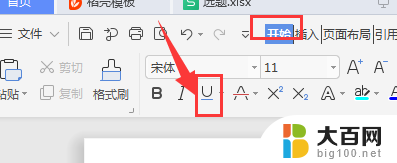
2.新版本的word文档中还增加了文字中间加横线的设置,还是在在开始的页面下有文字的设置入口点那个横线在中间的文字设置。例如这样也可以加横线
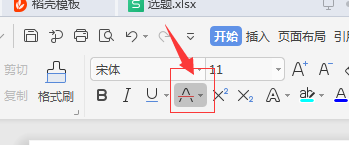
3.还有一种办法用word菜单里面插入的选项,在插入下面选择“形状”形状的选项里面有横线我们点击一下。
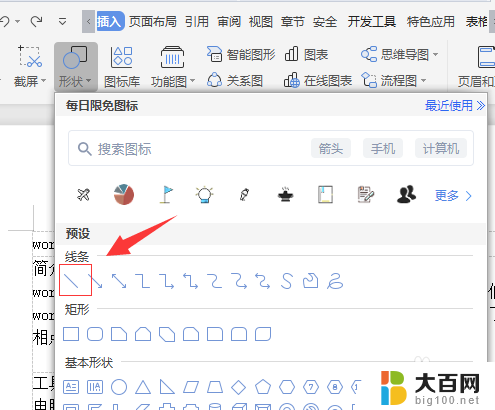
4.这时候你会发现,点击横线以后会出来一条线。我们可以在word里像是画画一样移动这条线到想要的文字下面。
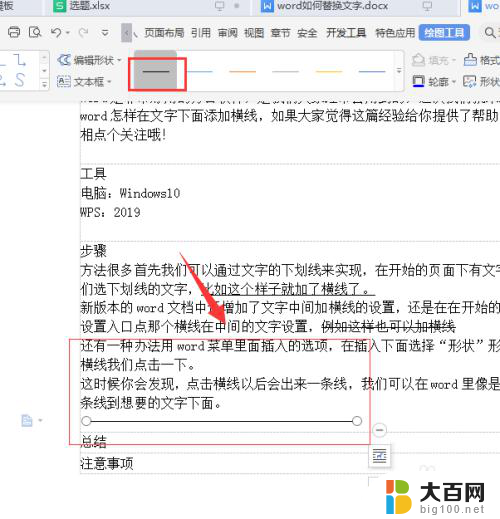
以上就是Word文字上面的横线的制作方法,如果还有不清楚的用户可以参考以上步骤进行操作,希望能对大家有所帮助。
word文字下面的横线怎么弄 怎样在文字下加上横线相关教程
- word文档英文下面的波浪线怎么去掉 word英文下面的红色波浪线怎么消除
- word怎么加入下划线 Word如何添加下划线设置
- 键盘问号下面的斜线怎么打 斜线在键盘上怎么输入
- word中打字时,后面的文字就会被删掉怎么办 如何解决在Word中打字时会删除后面字的情况
- 页眉下划线怎么删除 word页眉自动出现下划线原因
- 怎样在word文档里加页 Word文档怎样增加一页空白页
- 文字间距在哪里设置 如何改变Word文档的文字间距
- office上标怎么弄 Word怎么给文本加上标记
- ps如何下载新字体 PS怎么导入中文字体
- 怎么修改cad里面的文字 CAD中文字插入后如何进行文字样式的调整
- 国产CPU厂商的未来较量:谁将主宰中国处理器市场?
- 显卡怎么设置才能提升游戏性能与画质:详细教程
- AMD,生产力的王者,到底选Intel还是AMD?心中已有答案
- 卸载NVIDIA驱动后会出现哪些问题和影响?解析及解决方案
- Windows的正确发音及其读音技巧解析:如何准确地发音Windows?
- 微软总裁:没去过中国的人,会误认为中国技术落后,实际情况是如何?
微软资讯推荐
- 1 显卡怎么设置才能提升游戏性能与画质:详细教程
- 2 ChatGPT桌面版:支持拍照识别和语音交流,微软Windows应用登陆
- 3 微软CEO称别做井底之蛙,中国科技不落后西方使人惊讶
- 4 如何全面评估显卡配置的性能与适用性?快速了解显卡性能评估方法
- 5 AMD宣布全球裁员4%!如何影响公司未来业务发展?
- 6 Windows 11:好用与否的深度探讨,值得升级吗?
- 7 Windows 11新功能曝光:引入PC能耗图表更直观,帮助用户更好地监控电脑能耗
- 8 2024年双十一七彩虹显卡选购攻略:光追DLSS加持,畅玩黑悟空
- 9 NVIDIA招聘EMC工程师,共同推动未来技术发展
- 10 Intel还是AMD游戏玩家怎么选 我来教你双11怎么选CPU:如何在双11选购适合游戏的处理器
win10系统推荐
系统教程推荐
- 1 win11系统卡死机 Win11开机卡死在桌面解决方法
- 2 win11装不了dotnet3.5 win11 netframework3.5安装不了怎么解决
- 3 win11怎么链接局域网的文件夹共享 Win11如何快速分享文件
- 4 联想win11电池状态80%充到100% win11充电上限80如何设置回100
- 5 win11删除了edge浏览器怎么办 Win11自带浏览器Edge恢复方法
- 6 win11系统怎么登录输入法 win11输入法设置教程详解
- 7 win11怎么设置我的电脑打开就是此电脑 win11桌面显示此电脑方法设置
- 8 win11专业版 怎样不合并任务栏图标 win11任务栏图标不合并怎么办
- 9 win11设置中怎么设置软件的性能 Win11性能模式设置方法
- 10 win11文件夹为什么是黑色背景 Win11文件夹背景变成黑色怎么调回原来颜色